
Google Chromeで開いたページの短縮URLをカンタンに作成できて同時にQRコードも発行できるおすすめの方法
目次
短縮URLとは?
短縮URLとはその名の通り、長い文字列のURL(アドレス)を短くしたものです。
文字数制限のあるTwitterで、長いURLを短縮URLにして文字数を節約しシェアしやすいようにするなどの使い方で注目されました(現在のTwitterはURLにおける文字数を自動で短くカウントするようになっています。
短縮URLを使うメリットは?
短縮URLの使いどころはTwitterだけに留まりません。
たとえばお客さんに、ホームページの確認作業をお願いする際には該当するページのURLをメールやメッセージでお知らせすることがあります。
この時お知らせするURLが長いとメールの本文が見づらくなります。メールやメッセージは基本的に短く簡潔にするのが良いので、短縮URLにしてお知らせするとスッキリします。
またQRコードも、コードにする情報量(文字数)が少ないほど小さくシンプルに作ることができます。
情報量が多いものをQRコード化するとそれだけQRコードは大きく複雑になります。複雑なQRコードの場合、スキャンするケータイの性能によってはうまく認識されない場合なども出てきます。
このように短縮URLを使うメリットはたくさんあります。
ホームページのURLをかんたんに短縮URLにしたりQRコードを作成する方法
短縮URLを作成する方法はいろいろあります。有名なところではbit.lyなどのサービスもありますが、英語のページだったりユーザー登録などで億劫になってしまう場合があると思います。
個人的におすすめの方法としては、ブラウザのGoogle Chromeに拡張機能をインストールして使用する方法です。

Google Chromeを開き、Google Chrome™のURL短縮ツールにアクセスして拡張機能をインストールします。

インストールが完了すると、ツールバーに拡張機能が表示されます。任意のページを表示してからこのボタンを押すと、短縮URLとQRコードが同時に表示されます。

上の例では「新型iPad miniは電子書籍リーダーとしてKindle端末より良いと思える7つの理由 – エイチピースタイリング ブログ」というページのアドレスは「https://wp6.hpstyling.com/2019/04/18/7472」ですが、短縮URLを使うと「https://tinyurl.com/y72rjkqr」に変換されました。
「たいして短くなってないし、むしろちょっと複雑になってない?」と思われると思います。そう、このくらいのURLであればあまり使う必要はないかもしれません。
短縮URLを活用できる使いどころは?
使い所としては、たとえばアドレスの文字列がページタイトル由来になっているようなものや、ニュースサイトの詳細ページなどはURLが長くなりがちなので使えると思います。
たとえば今日のヤフーニュース「Twitterにラベルを付けられたトランプ大統領、SNS標的の大統領令に署名(ITmedia NEWS)」のアドレスは「https://news.yahoo.co.jp/articles/a51c47b4cff734c7b057260f6a921ee045d597a8」と、長くて複雑です。
これを短縮URLにすると「https://tinyurl.com/y979lc8u」まで短くなります。
タイトル由来のブログエントリーなどは長大に長い場合があるので、より恩恵を感じられると思います。
Chromeの拡張機能として使えるようにしておくと、短縮URLを発行するために専用のページへ移動する必要がないので効率的です。QRコードも同時に発行できるので、おすすめの方法だと思います。
コメント ( 0 )
トラックバックは利用できません。
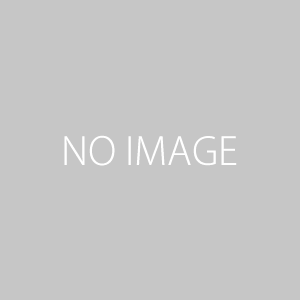



この記事へのコメントはありません。